Błąd w systemie Windows 11 powoduje, że rozpoznaje dyski wewnętrzne jako wymienne
Firma Microsoft niedawno potwierdziła, że system Windows 11 może czasami rozpoznawać i wyświetlać wbudowane dyski SATA jako dyski wymienne, powodując zamieszanie wśród użytkowników. W interfejsie użytkownika systemu operacyjnego wewnętrzne jednostki HDD/SSD pojawiają się jako urządzenia, które można bezpiecznie usunąć.
Reklama
Problem nie dotyczy wyłącznie systemu Windows 11. Według odpowiedniej strony na stronie Microsoftu dotyczy to również wszystkich wersji systemów operacyjnych począwszy od Windows 7.
Napraw dyski wewnętrzne są wyświetlane jako dyski wymienne
Aby rozwiązać ten problem, firma Microsoft zaleca, aby użytkownicy zaktualizowali system BIOS swojej płyty głównej i przywrócili ustawienia domyślne. Użytkownicy powinni również upewnić się, że wszystkie podłączone urządzenia na portach SATA są poprawnie zdefiniowane.
Podejmując te kroki, użytkownicy mogą upewnić się, że ich wewnętrzne dyski SATA są prawidłowo rozpoznawane i wyświetlane w systemie operacyjnym Windows 11.
Jeśli jednak aktualizacja oprogramowania układowego nie jest dostępna dla płyty głównej urządzenia, użytkownicy mogą zastosować inne obejście.
Musisz nacisnąć Wygrać + R i wpisz devmgmt.msc aby otworzyć Menedżera urządzeń. Tam przejdź do sekcji „Stacje dysków”, znajdź dysk, którego dotyczy błąd, i otwórz jego właściwości.
Zanotuj Numer autobusu parametr widoczny w polu „Lokalizacja”.
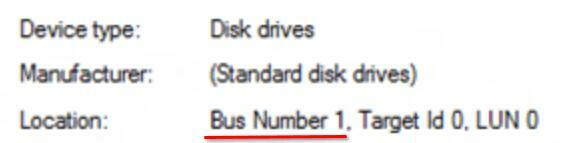
Wreszcie otwórz Wiersz polecenia jako administratori wpisz następujące polecenie.
Dla Windowsa 7
Wpisz następujące polecenie w poprzednio otwartym wierszu polecenia i naciśnij Enter:
reg.exe dodaj „HKLM\SYSTEM\CurrentControlSet\Services\msahci\Controller0\ChannelX\" /f /v Traktuj jako port wewnętrzny /t REG_DWORD /d 0x00000001
Gdzie X odpowiada numerowi autobusu.
W systemie Windows 8 i nowszych:
Wpisz następujące polecenie w poprzednio otwartym wierszu polecenia i naciśnij Enter:
reg.exe dodaj „HKLM\SYSTEM\CurrentControlSet\Services\storahci\Parameters\Device” /f /v TreatAsInternalPort /t REG_MULTI_SZ /d X
Gdzie X odpowiada zanotowanemu numerowi autobusu.
Dodatkowe informacje znajdziesz na oficjalnej stronie wsparcia Tutaj.
Jeśli podoba Ci się ten artykuł, udostępnij go za pomocą poniższych przycisków. Nie zajmie Ci to wiele, a nam pomoże się rozwijać. Dziękuję za wsparcie!
Reklama

